ارسال پیام و تماس گرفتن با مخاطبین، بخش بزرگی از کارکرد ما با گوشیهای هوشمند را تشکیل میدهد. حالا ما اینجاییم تا دسترسی به مخاطبین موردعلاقهتان را سادهتر و سریعتر کنیم. در ادامه با دیجی رو همراه باشید تا شما را مرحله به مرحله در اضافه کردن یک مخاطب به صفحه اصلی اندروید آشنا کنیم.
اضافه کردن مخاطب به صفحه اصلی اندروید با استفاده از Google Contacts
گوگل اپلیکیشن مختص به خود را در زمینه دسترسی به مخاطبین طراحی کرده که در حال حاضر روی گوشیهای پیکسل (Pixel) به صورت پیشفرض نصب است؛ البته، میتوانید این اپ را روی تمامی دستگاههای اندرویدی از طریق گوگل پلی استور دانلود و نصب کنید. این متد اولین روش ما برای اضافه کردن مخاطب به صفحه اصلی در اندروید است. برای اینکار باید:
ابتدا اپلیکیشن Google Contacts را باز کرده و یکی از مخاطبین خود را از لیست پیش رو انتخاب کنید.
حالا روی آیکون سه نقط عمودی که در گوشه بالا سمت راست قرار دارد کلیک کنید.
حالا باید از منوی باز شده روی گزینه “Add to Home Screen” کلیک کنید.
سپس شما میتوانید یا روی آیکون مخاطب مورد نظر کلیک کرده و آن را نگه دارید و به صورت دستی این آیکون را روی صفحه اصلی کشانده و یا با انتخاب گزینه “Add to Home Screen” مطابق تصویر زیر، به صورت خودکار این کار را انجام دهید.
با انجام این کار، میانبر مورد نظرتان روی صفحه اصلی گوشی اندروید قرار میگیرد و شما میتوانید برای هر بار برای تماس و یا ارسال پیام به مخاطب مورد نظر به سرعت به او دسترسی پیدا کنید.
اضافه کردن مخاطب به صفحه اصلی اندروید با استفاده از Samsung Contacts
گوشیهای پرچمدار سامسونگ به صورت پیشفرض دارای اپلیکیشن Contacts برای مدیریت مخاطبین هستند که از ویژگی ایجاد میانبرهای صفحه اصلی پشتیبانی میکنند، با این حال این اپ به سادگی اپلیکیشن Google Contacts نیست. در این روش باید از یک ویجت برای اضافه کردن مخاطب به صفحه اصلی اندروید استفاده کنیم.
ابتدا هر قسمت خالی از صفحه اصلی گوشی را لمس کرده و نگه دارید، سپس گزینه “Widgets” را انتخاب کنید.
صفحه را به سمت پایین آمده تا ویجت “Contacts” را مطابق تصویر زیر پیدا کنید.
با این کار منویی برایتان نمایان خواهد شد که میتوانید سه میانبر مختلف از مخاطبین خود را انتخاب کنید.
- Contact: صفحه اطلاعات مخاطب مورد نظر را باز میکند.
- Direct Dial: به سرعت یک تماس تلفنی را ایجاد میکند.
- Direct Message: به صورت مستقیم یک مکالمه پیامکی با فرد مورد نظر را باز میکند.
صفحه را از سمت چپ به راست بکشید تا ویجت مورد نظرتان را انتخاب کرده و سپس گزینه Add را بزنید.
در مرحله بعدی باید مخاطب مورد نظر را انتخاب کنید.
با این کار میانبر مورد نظر به صفحه اصلی اندروید اضافه خواهد شد، کافیست تا روی آن کلیک کرده تا فعالیت مورد نظرتان آغاز شود.
انجام کارهای کوچک مثل اضافه کردن مخاطب به صفحه اصلی در گوشیهای اندروید باعث میشود تا شما بتوانید هرچه سریعتر فعالیتهای روزانه خود را انجام دهید. اگر در طول روز با چند نفر از مخاطبین خود به کررات ارتباط برقرار میکنید میتوانید به راحتی از طریق این میانبرها به سادگی سرعت دسترسی و انجام کارهایتان را افزایش دهید.


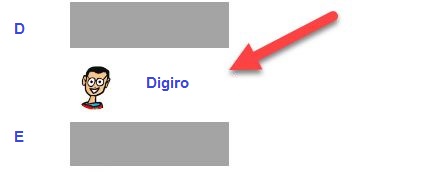
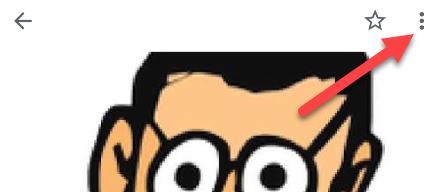
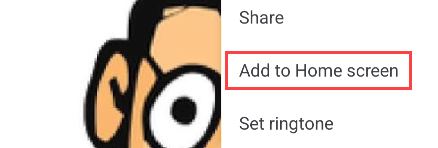
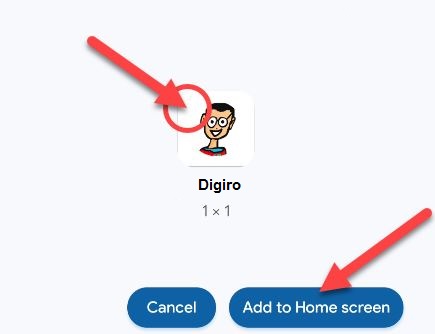
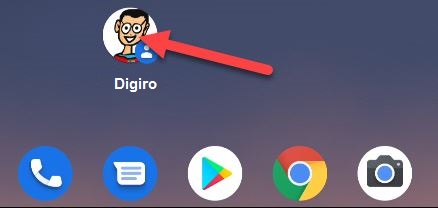
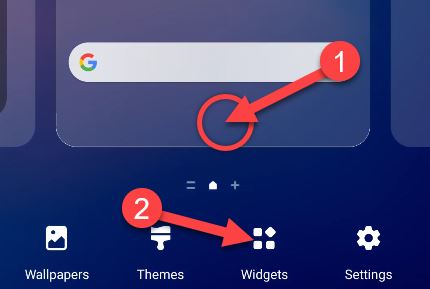
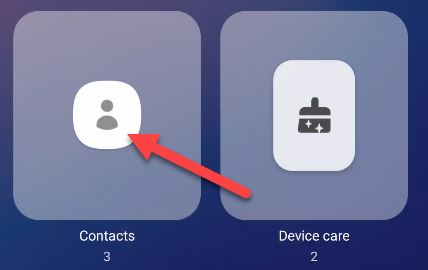
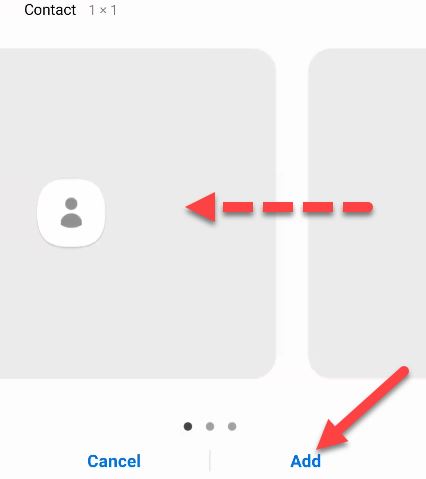
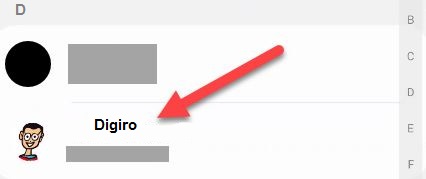
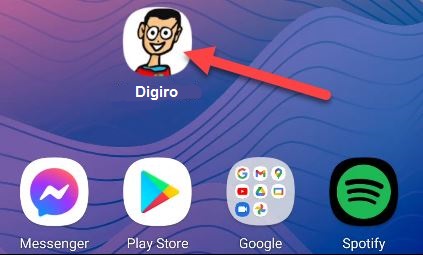










سلام، تشکر فراوان از گذاشتن این مطلب آموزنده